电脑显示未安装打印机怎么解决 打印机突然提示尚未安装打印机怎么办
更新时间:2024-06-17 12:49:39作者:yang
当我们需要打印文件时,突然发现电脑显示未安装打印机的提示,这时我们该如何解决这个问题呢?打印机是我们日常工作生活中不可或缺的设备,如果出现未安装打印机的情况,可能会给我们带来诸多不便,接下来就让我们一起来探讨一下,当打印机突然提示尚未安装打印机时,我们应该如何应对解决。
具体方法:
1.第一步,点击计算机左下角的开始,弹出下级子菜单。
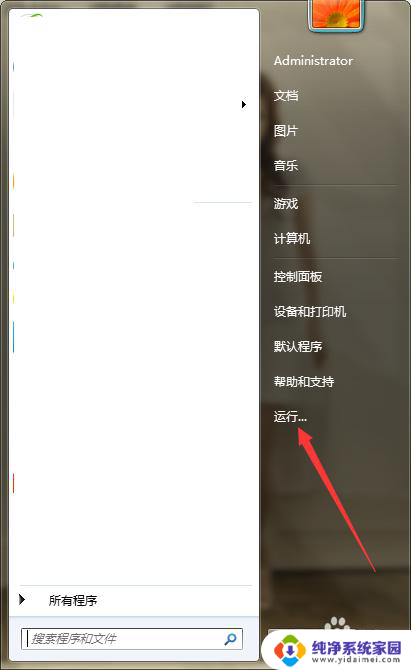
2.第二步,选择“运行”,打开运行窗口。
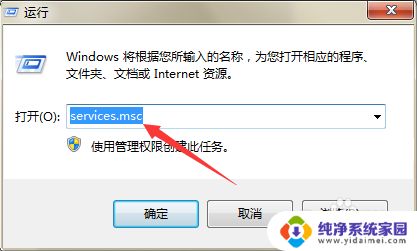
3.第三步,在页面上键入“services.msc”回车,打开服务窗口。
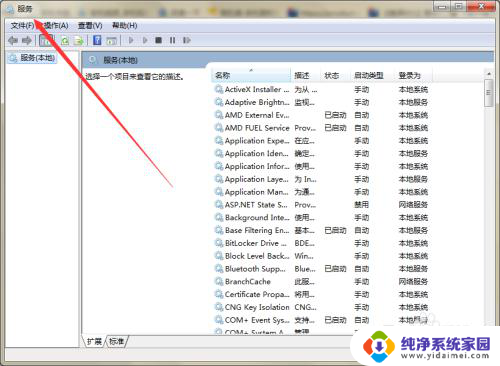
4.第四步,在右侧列表中找到“Print Spooler”服务。
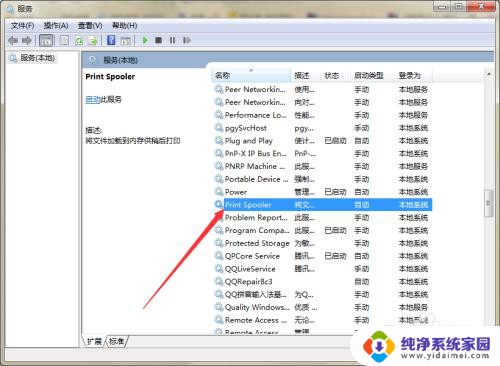
5.第五步,双击打开Print Spooler的属性窗口。
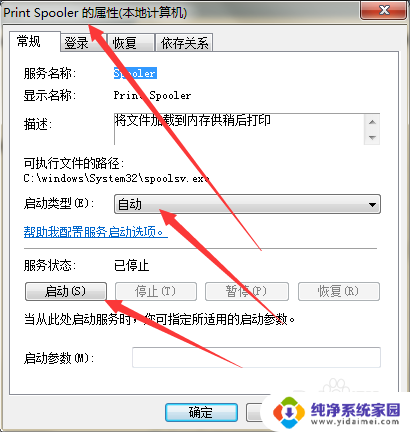
6.第六步,在页面上将启动类型设置为“自动”。并点击服务状态下的“启动”按钮,启用该服务,然后点击确定。
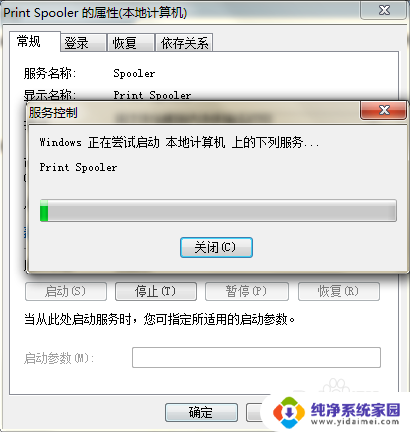
7.第七步,接着再次点击计算机左下角的开始,弹出下级子菜单。
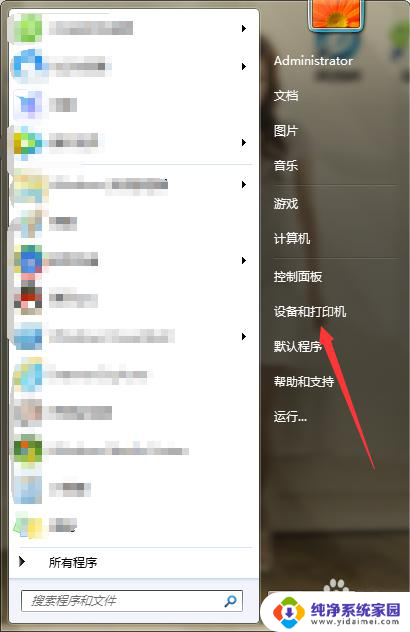
8.第八步,打开设备和打印机窗口,在页面上查看是否有打印机设备。
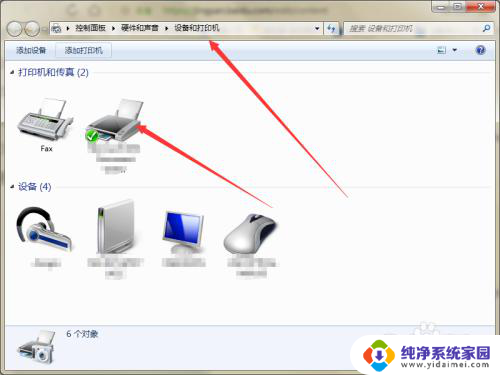
9.第九步,如果有打印机的话问题解决,如果没有的话,点击“添加打印机”,重新安装打印机即可。
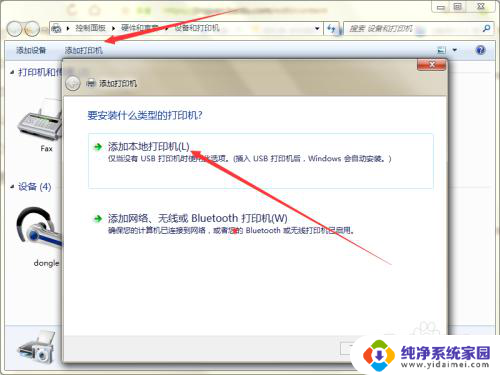
以上是解决电脑显示未安装打印机的全部内容,如果你遇到了相同的问题,可以参考本文中介绍的步骤进行修复,希望这些内容对你有所帮助。
电脑显示未安装打印机怎么解决 打印机突然提示尚未安装打印机怎么办相关教程
- 安装打印机驱动提示未安装打印机驱动 打印机驱动程序安装后还是无法打印怎么办
- 电脑上显示未安装打印机是怎么回事 打印机未连接电脑
- Word显示未安装打印机怎么办?解决办法教程
- wps未发现安装打印机怎么办 WPS Office 如何解决打印机未安装的问题
- 电脑上安装打印机驱动怎么安装 打印机驱动程序安装步骤
- 电脑打印机怎么安装驱动 电脑如何安装打印机驱动程序
- 有驱动怎么安装打印机到电脑 电脑安装打印机驱动教程
- win10安装打印机怎么安装 Win10打印机驱动安装方法
- 怎么安装联想打印机驱动 联想打印机驱动安装步骤详解
- 打印机怎么驱动安装 电脑打印机驱动安装教程
- win10怎么制作pe启动盘 如何制作win10PE启动盘
- win2012设置虚拟机 VMware虚拟机装系统教程
- win7安装系统后安装软件乱码蓝屏 win7系统安装软件中文乱码怎么办
- hp打印机扫描怎么安装 惠普打印机怎么连接电脑安装扫描软件
- 如何将win10安装win7 Win10下如何安装Win7双系统步骤
- u盘装系统卡在win10图标 U盘安装Windows10系统卡在徽标黑屏